Avec l'application Nextcloud Files, vous pouvez synchroniser directement tous les fichiers de votre serveur Nextcloud avec votre Mac, afin d'avoir toujours accès à vos fichiers Nextcloud depuis le Finder.
Lorsque vous glissez des fichiers depuis le Finder vers le dossier Nextcloud ou les y ajoutez, ces fichiers sont immédiatement téléchargés sur votre serveur Nextcloud, pratique n'est-ce pas ?
Cela peut être configuré en quelques étapes, que nous vous expliquons ci-dessous :
Étape 1 - Allez sur https://nextcloud.com/install/#desktop-files
Étape 2 - Cliquez sur le menu déroulant à côté de 'MacOS' sous 'Télécharger pour le bureau'. Vous avez le choix entre MacOS et MacOS Virtual Files.
MacOS Virtual Files
Avec Virtual Files, seuls des espaces réservés de vos fichiers et dossiers sont stockés sur votre Mac. Ce n'est que lorsque vous cliquez sur un fichier qu'il est téléchargé depuis le serveur. Cela évite que, par exemple, si vous avez 80 Go de données dans Nextcloud, cela occupe également 80 Go sur votre Mac.
MacOS (version normale)
La version normale stocke une copie complète de tous les fichiers localement sur votre Mac. La fonctionnalité est exactement la même. L'avantage est que vous avez également accès à vos fichiers sans internet ou lorsque votre serveur Nextcloud est inaccessible. L'inconvénient est que l'espace disque de votre Mac peut rapidement se remplir.
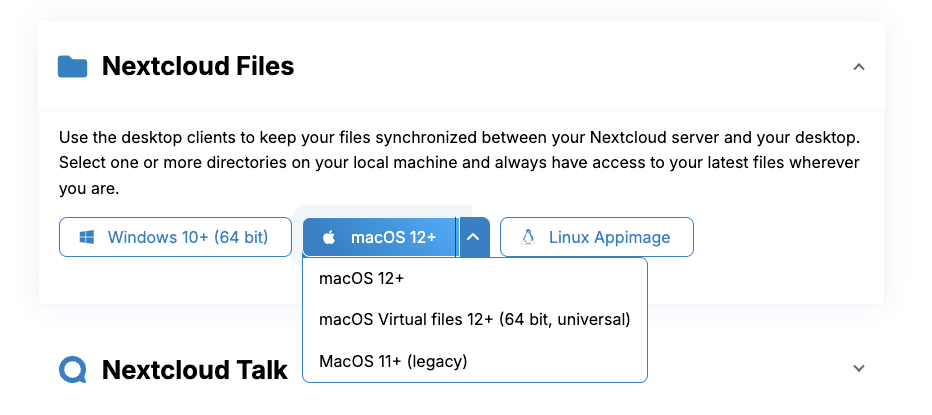
Étape 3 - Suivez le processus d'installation, cela fonctionne de la même manière que l'installation d'autres applications sur Mac.
Étape 4 - Ouvrez l'application Nextcloud et cliquez sur 'Se connecter'

Étape 5 - Entrez l'URL de votre serveur Nextcloud et cliquez sur 'Suivant'.

Étape 6 - Votre navigateur s'ouvrira alors automatiquement et vous cliquez sur 'Se connecter' dans cette fenêtre.
Si vous êtes déjà connecté à Nextcloud, vous passerez directement à l'écran suivant, sinon vous devrez d'abord entrer votre nom d'utilisateur et votre mot de passe.

Étape 7 - Dans cet écran, cliquez sur 'Accorder l'accès'

Étape 8 - Terminé ! Votre Mac et votre serveur Nextcloud synchronisent maintenant tous les fichiers et dossiers associés à votre compte. Si vous allez dans le Finder, vous verrez maintenant un dossier nommé 'Nextcloud' sous 'Emplacements'.
Dans ce cas, nous utilisons Virtual Files, dès que nous cliquons sur un fichier ici, il est téléchargé directement depuis Nextcloud et ouvert immédiatement sur le Mac. Si vous placez un fichier dans le dossier Nextcloud, il est automatiquement téléchargé directement sur le serveur Nextcloud.
Si vous souhaitez pouvoir ouvrir certains dossiers même sans internet ou lorsque le serveur Nextcloud est hors ligne, vous pouvez cliquer sur l'icône de nuage à côté du nom du dossier, il sera alors téléchargé.

En haut à droite de la barre d'état de votre Mac, vous verrez maintenant le logo Nextcloud. Si vous cliquez dessus, l'application s'ouvrira et vous pourrez consulter votre activité et gérer les paramètres (de synchronisation).














